excel數據透視表的創建方法 excel創建數據透視表,前天剛學習了一個excel的新技術,叫“excel創建數據透視表”授課老師對我們說,這一技術的專業全稱為“excel數據透視表的創建方法 excel創建數據透視表”今天寶寶把這個技術分享給大家,不用謝哦~
數據透視表是什么?對于平常只會簡單的使用excel的朋友來說,并不是很了解數據透視表的作用,其實數據透視表是一種交互式的表,在里面可以進行一些計算,比如求和與計數等。今天我們先來簡單的了解下excel數據透視表的創建方法:
1、打開一個excel工作表,單擊插入選項卡下表組中的數據透視表按鈕,如圖1所示。
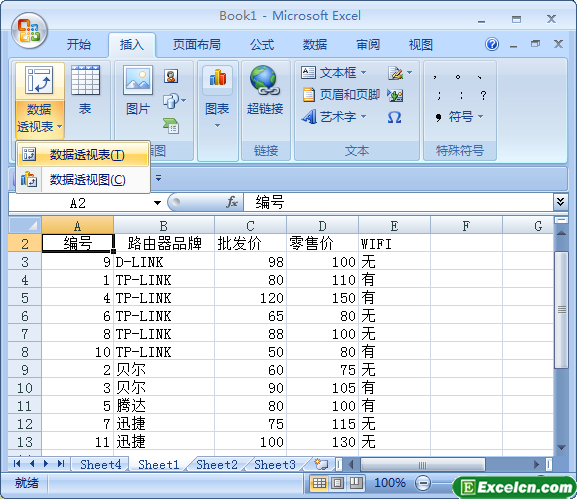
圖1
2、彈出創建數據透視表對話框,選擇數據源為單元格區域的數據,然后選中新建工作表單選按鈕,如圖2所示。
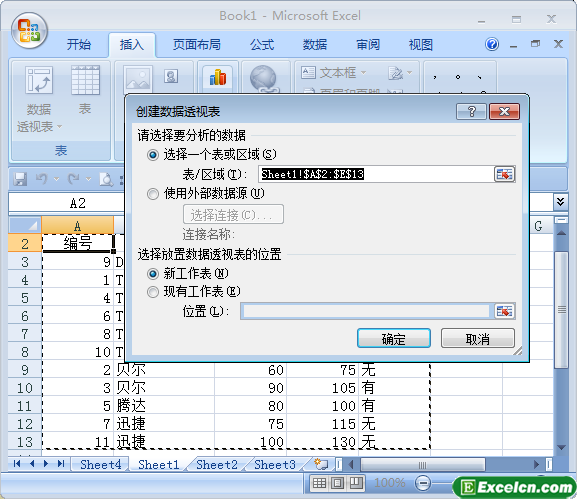
圖2
3、在新的excel工作表中顯示創建數據透視表的向導,如圖3所示。

圖3
4、在數據透視表字段列表窗格中的選擇要添加的報表的字段列表框中選擇需要添加到報表的字段,此時即可看到在數據透視表中顯示了相應數據,如圖4所示。
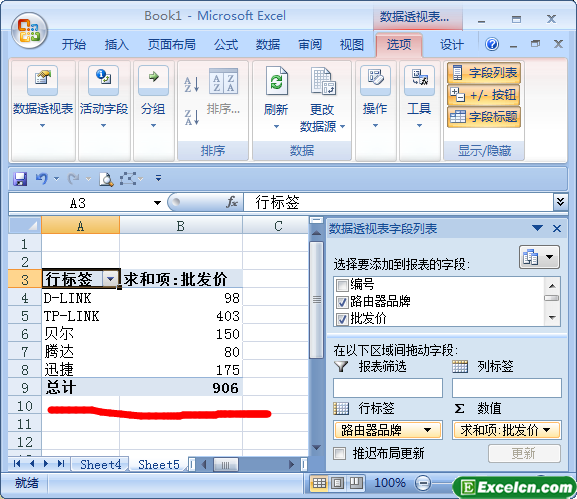
圖4
今天我們只是簡單的學習了下excel中數據透視表的創建方法,了解數據透視表的作用,在數據透視表中我們可以進行求和、計數、平均值等運算。
以上就是excel數據透視表的創建方法 excel創建數據透視表全部內容了,希望大家看完有所啟發,對自己的工作生活有所幫助,想要了解更多跟excel數據透視表的創建方法 excel創建數據透視表請關注我們文章營銷官網!
推薦閱讀
數據透視表怎么做 如何制作數據透視表 | 文軍營銷首先,選中原始數據區域,點擊【插入】-【數據透視表】。 如果剛才已經選中了數據區域,在【數據透視表向導】中最上面的選擇區域框可以看到選中的單元格區域,如果剛才沒有選中,也可以在此選取。 數據透視表提供了在新工作表創建和在當前工作表創建的選擇,如果數據透視表較大,內容很多,建議在新工作表中生成透視表。 根據實際情況選擇完上述兩個設置制作Excel數據透視表注意事項 如何制作數據透視表 | 文軍營銷1、數據區域的第一行為標題(字段名稱)。 2、數據清單中避免存在空行和空列。所謂空行,是指某行的各列中沒有任何數據;所謂空列,是指某列的各行中沒有任何數據。如果某行的某些列沒有數據。但其他列有數據,那么該行就不是空行。同樣,如果某列的某些行沒有數據,但其他行有數據,那么該列也不是空列。 3、各...excel透視表教程 excel數據透視表修改樣式 | 文軍營銷1.首先,選中原始數據區域,點擊【插入】-【數據透視表】。 2.如果剛才已經選中了數據區域,在【數據透視表向導】中最上面的選擇區域框可以看到選中的單元格區域,如果剛才沒有選中,也可以在此選取。 3.數據透視表提供了在新工作表創建和在當前工作表創建的選擇,如果數據透視表較大,內容很多,建議在新工作表中生成透視...創建Excel數據透視表 如何創建數據透視表 | 文軍營銷步驟1 單擊插入功能選項,然后單擊表功能組中的數據透視表工具按鈕,在下拉菜單中單擊選擇數據透視表命令,如圖2所示。 圖2 步驟2 單擊選擇一個表格區域選項,然后單擊表/區域右端的引用按鈕,如圖3所示。 圖3 步驟3 在工作表中拖動選擇數據區域,然后單擊返回按鈕,如圖4所示。 圖4 步驟4 單擊選擇新工作表單選項,然后...通過指定數據區域制作Excel數據透視表 Excel數據透視表選擇區域 |...1、單擊數據區域內的任意單元格。 2、單擊插入選項卡,在表功能組中單擊數據透視表按鈕,如圖2所示,打開創建數據透視表對話框,如圖3所示。 圖2 圖3 3、默認情況下,Excel會自動選擇整個數據區域,并會自動把數據透視表保存在新工作表中,因此可以保持默認設置。excel數據透視表和數據透視圖介紹 excel表格數據透視圖 | 文軍營銷另外,向導提供的報表創建選項有兩個,前一個僅僅創建數據透視表,后一個同時創建數據透視圖及數據透視表。這里我們選擇第二項進入下一步。 2、選擇數據源區域多數Excel工作表數據存放在連續的單元格區域內,你只要在圖3的選定區域框內單擊,然后用鼠標選中工作表內的數據區域,相關引用就會出現在選定區域框中。如果數據...


![]()
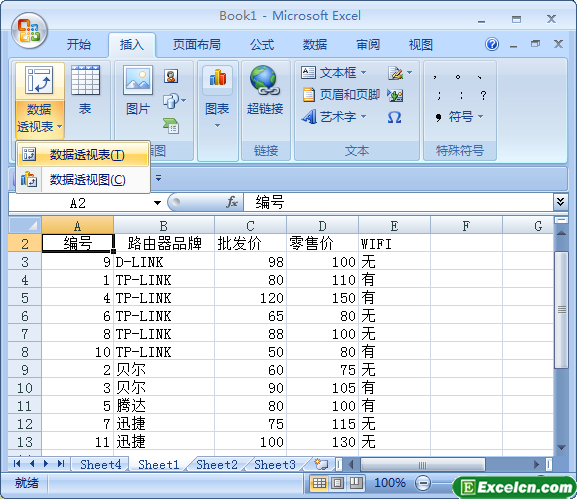
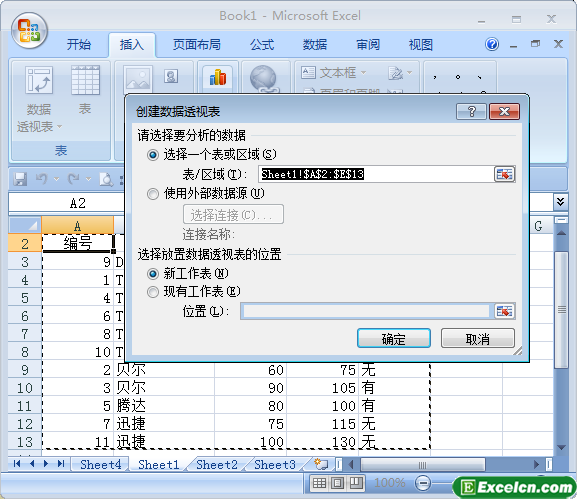

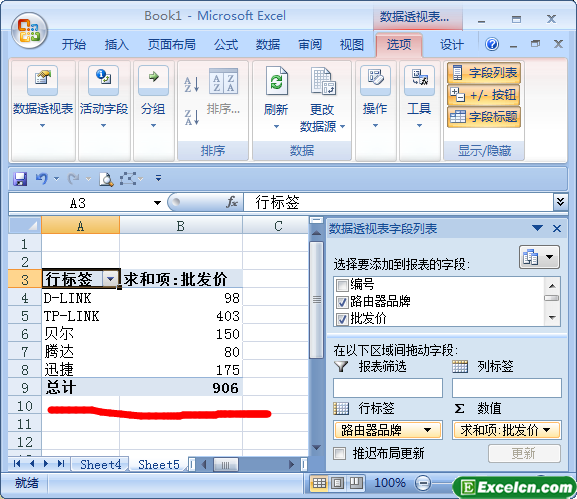
 400-685-0732(7x24小時)
400-685-0732(7x24小時) 關注文軍
關注文軍

